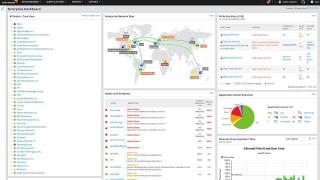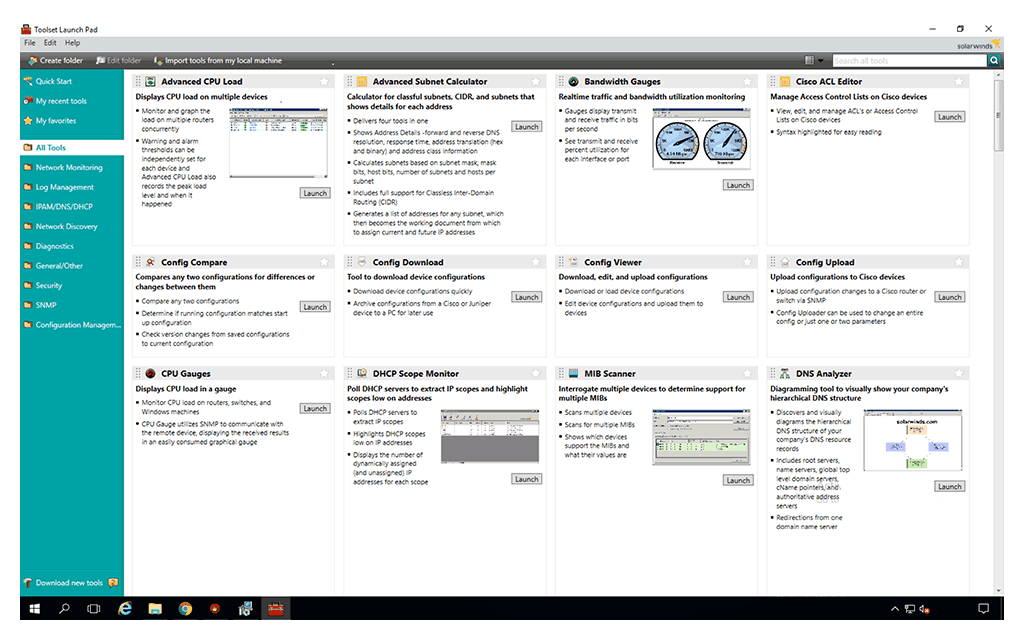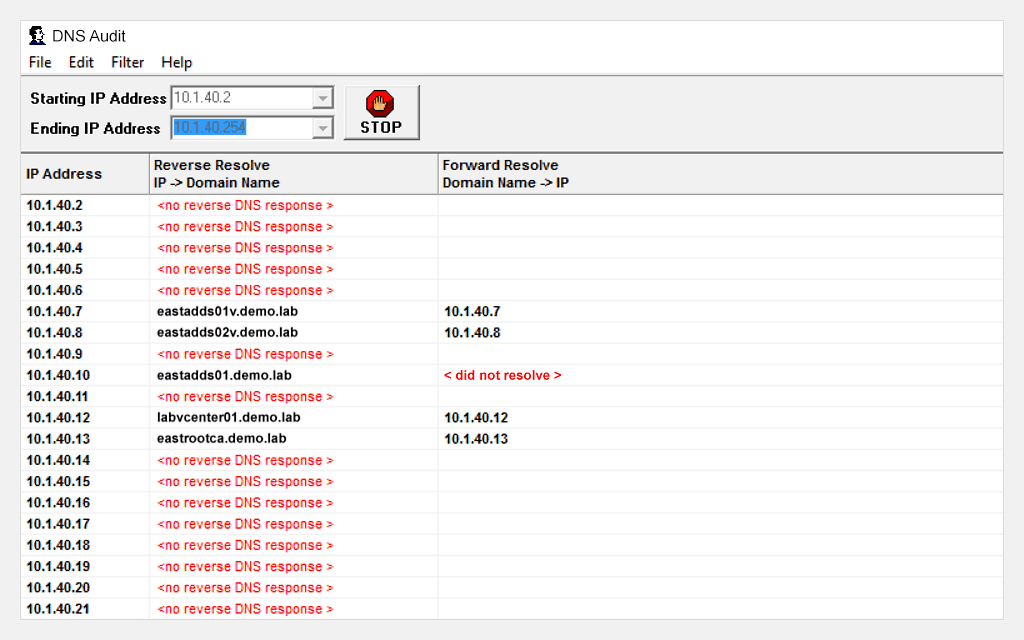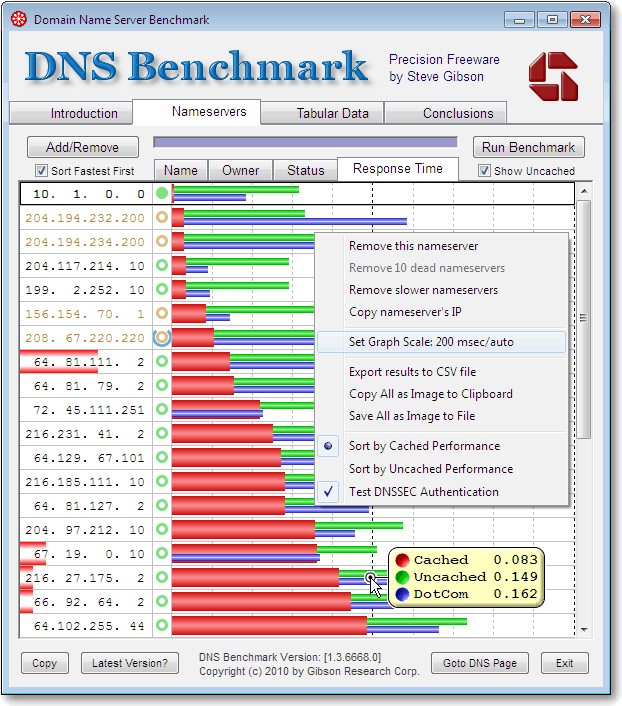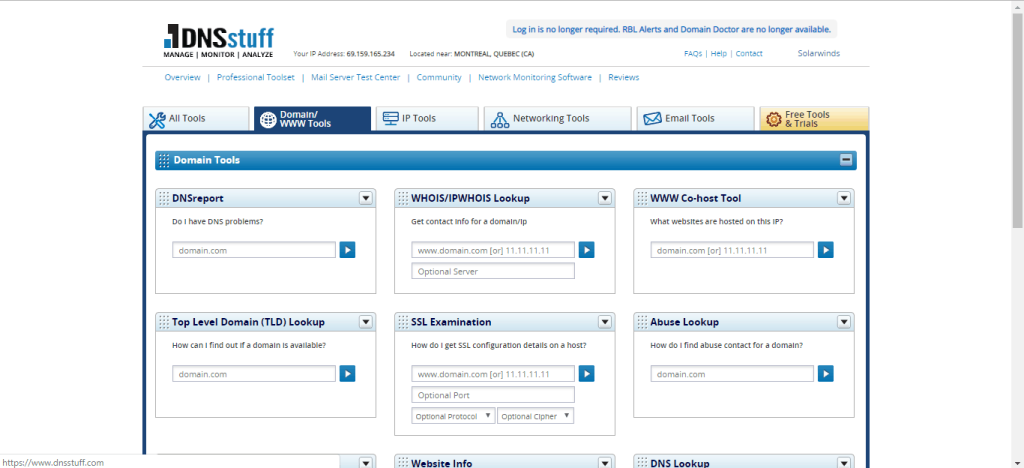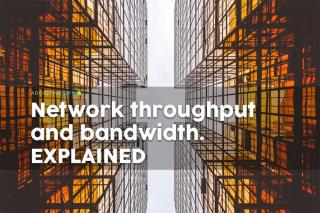Der Domain Name Service, kurz DNS, ist einer der Eckpfeiler moderner IP-Netzwerke, darunter das Internet, das bekannteste Netzwerk überhaupt. Der einzige Zweck des DNS besteht darin, die IP-Adresse eines Computers zu finden, wenn Sie nur seinen Hostnamen haben. So einfach das auch erscheinen mag, ist es doch ziemlich aufwendig. Auf der Internetskala muss jeder Benutzer in der Lage sein, die IP-Adresse jeder Ressource zu finden, wo immer sich diese Ressource befindet. Auf lokaler Ebene muss DNS jeden Hostnamen in seine lokale IP-Adresse auflösen und Internet-Adressanforderungen an öffentliche DNS-Server weiterleiten. Um Netzwerkadministratoren bei der effizienten Verwaltung von DNS zu unterstützen, stehen verschiedene Tools zur Verfügung. Einige helfen beim Einrichten von DNS, während andere bei der Fehlerbehebung oder Überwachung Ihrer DNS-Umgebung helfen. Heute werden wir einige der besten heute verfügbaren DNS-Tools überprüfen.

Wir beginnen unsere Diskussion damit, zu erklären, was DNS ist und wie es funktioniert. Wir werden unser Bestes tun, um es so technisch wie möglich zu halten. Als Nächstes besprechen wir die DNS-Verwaltung. Wir werden uns die verschiedenen Aspekte der DNS-Verwaltung ansehen. Da sich in diesem Artikel alles um Tools dreht, stellen wir Ihnen anschließend die verschiedenen Arten von DNS-Tools vor, die Netzwerkadministratoren zur Verfügung stehen. Dies führt uns natürlich zu unserem Kernthema: den besten verfügbaren DNS-Tools. Wir werden einige der nützlichsten Tools überprüfen, die uns einfallen.
DNS – Was es ist und wie es funktioniert
In den frühen Tagen des Internets waren nur wenige Computer miteinander verbunden, um sie nicht über umständliche IP-Adressen adressieren zu müssen, jeder Computer hat einen Hostnamen und jeder verbundene Computer hatte eine Textdatei – treffend „hosts“ genannt – die enthielt die IP-Adresse-zu-Hostnamen-Korrespondenz jedes anderen Computers im Netzwerk.
Solange es eine begrenzte Anzahl miteinander verbundener Computer gab, funktionierte das gut, aber es wurde schnell klar, dass eine bessere Verteilung der Informationen gefunden werden musste. DNS wurde also speziell für diesen Zweck geschaffen. Kurz gesagt, DNS ist eine verteilte Version der Datei „hosts“, die die IP-Adresse eines beliebigen Hostnamens auflösen kann. Das Schöne an DNS ist, dass es sich um ein verteiltes System handelt, bei dem jeder lokale Administrator nur dafür verantwortlich ist, die Daten der von ihm verwalteten Hosts auf den DNS-Servern auf dem neuesten Stand zu halten.
Normalerweise verfügt jede Organisation über einen lokalen DNS-Server. Es ist für die Auflösung von IP-Adressen für lokale Ressourcen verantwortlich. Dieser Server überträgt alle Anfragen, die er nicht auflösen kann, an seinen Weiterleitungsserver, einen öffentlichen DNS-Server im Internet. Ich erspare Ihnen die genaue Vorgehensweise, aber jeder öffentliche Nameserver kann jeden öffentlichen Hostnamen in eine öffentliche IP-Adresse auflösen. Als Erweiterung kann Ihr lokaler DNS-Server dies auch tun, da er Anfragen an einen öffentlichen Server weiterleitet.
Einer der Nachteile dieser Architektur besteht darin, dass das Auflösen einer IP-Adresse eine Weile dauern kann, da viele Server die Anfrage möglicherweise an einen anderen weiterleiten müssen. Dieser Effekt wird durch lokales Caching gemildert. Immer wenn ein DNS-Server im Namen eines anderen Servers Informationen anfordert, werden diese Informationen dennoch zwischengespeichert. Wenn es das nächste Mal angefordert wird, muss es es nicht von einem anderen Server abrufen. Caching ist jedoch nicht ewig, und früher oder später läuft es ab und erfordert, dass die Server andere Server abfragen.
DNS verwalten
Die Verwaltung des lokalen DNS ist eine wichtige Aufgabe. Jedes Mal, wenn ein neues Gerät – sei es ein Computer, ein Drucker oder ein mit dem Netzwerk verbundenes Gerät – zum Netzwerk hinzugefügt wird, müssen sein Hostname und die entsprechende IP-Adresse zum lokalen DNS-Server hinzugefügt werden. Je nachdem, wie Sie IP-Adressen verwalten und welches Tool Sie verwenden, kann dies ein vollständig manueller Prozess, ein vollständig automatisierter Prozess oder etwas dazwischen sein.
Ein weiterer wichtiger Aspekt der DNS-Verwaltung besteht darin, sicherzustellen, dass die Namensauflösung Ihrer öffentlich zugänglichen Ressourcen – wie beispielsweise Ihrer Website – richtig konfiguriert und auf öffentlichen DNS-Servern verfügbar ist, damit jeder Benutzer sie erreichen kann.
Die Überwachung ist ein weiterer wichtiger Teil der DNS-Verwaltung. Wenn das DNS ausgefallen ist, ist kein Hostname zu IP-Adresse möglich und alle miteinander verbundenen Ressourcen werden nicht erreichbar. Dies ist definitiv etwas, das man vermeiden möchte.
Verschiedene Arten von DNS-Tools
Es stehen verschiedene Arten von DNS-Tools zur Verfügung. Der erste Typ sind DNS-Audit-Tools. Diese Arten von Tools führen Vorwärts- und Rückwärts-DNS-Anfragen durch, um zu überprüfen, ob beide übereinstimmen. Dies ist sehr nützlich, da nicht übereinstimmende Vorwärts- und Rückwärtseinträge alle möglichen Probleme verursachen können.
Eine andere Art von Tool kann verwendet werden, um die Struktur Ihrer DNS-Architektur zu analysieren. Es kann die Beziehungen zwischen DNS-Servern erkennen und Ihnen helfen, einen deterministischen Ansatz für die DNS-Auflösung zu verfolgen. Wie bereits erwähnt, kann die Weiterleitung von DNS-Anfragen einige Zeit in Anspruch nehmen, sodass Sie mit einer effizienten Architektur besser zurechtkommen, die Sie mit dieser Art von Tool bestätigen können. Zu diesem Zweck kann auch eine DNS-Benchmarking-Software verwendet werden. Genauso wie es verwendet werden kann, um die Leistung eines öffentlichen DNS-Servers mit einem anderen zu vergleichen, kann Ihnen dies helfen, den besten öffentlichen DNS-Server für die Weiterleitung von Anfragen zu ermitteln.
Als nächstes kommen Befehlszeilentools, die normalerweise verwendet werden, um die Namensauflösung durch manuelle Abfragen von Servern zu testen. Nslookup und Dig sind zwei solcher Befehle, auf die wir später eingehen werden.
Die letzte Art von Tools sind Online-Tools, mit denen verschiedene DNS-orientierte Tests von mehreren Standorten auf der ganzen Welt ausgeführt werden können. Diese Tools können Ihnen eine ziemlich gute Vorstellung davon geben, wie Ihre Hosts von entfernten Clients gelöst werden.
Die besten DNS-Tools
Bei so vielen verfügbaren Tools war es keine leichte Aufgabe, die besten zu finden. Wir haben versucht, mindestens eines von jedem Werkzeugtyp zu finden, um Ihnen eine Vorstellung davon zu geben, was verfügbar ist. Wir bieten daher eine Mischung aus lokal installierbaren Softwarepaketen, Befehlszeilentools, die bereits in die meisten Betriebssysteme integriert sind, und Onlinetools.
1. Das Toolset des SolarWinds Engineers (KOSTENLOSE Testversion)
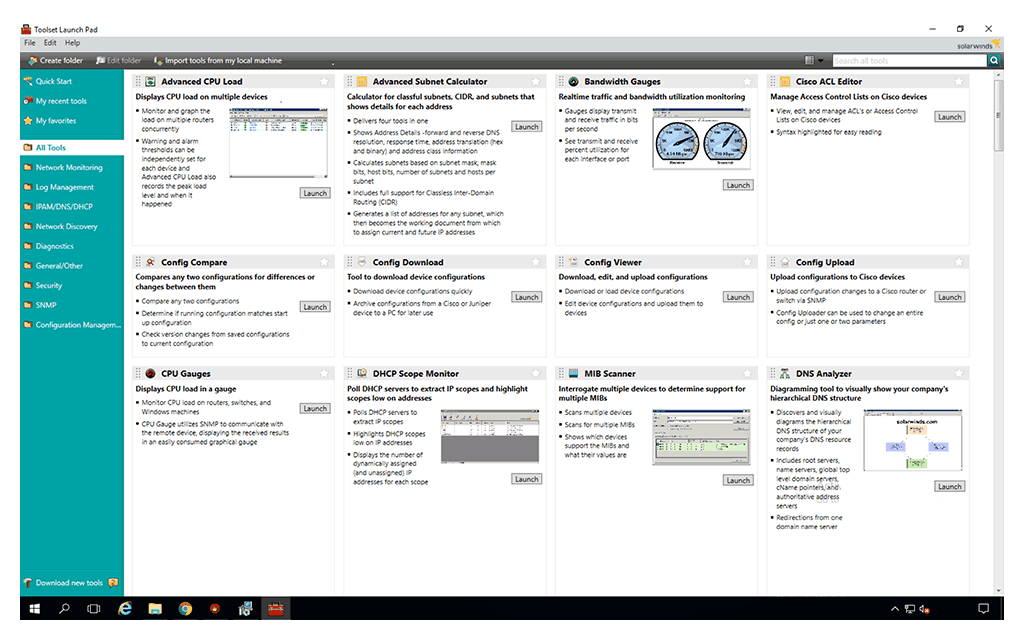
Unsere ersten beiden Tools sind Teil des SolarWinds Engineer's Toolset . Vielleicht kennen Sie SolarWinds bereits. Vielleicht verwenden Sie sogar einige seiner Produkte. Das Unternehmen hat sich einen guten Ruf als Hersteller einiger der besten Netzwerkverwaltungstools erarbeitet. Sein Flaggschiffprodukt, der Network Performance Monitor, wird von vielen als eines der besten Tools zur Netzwerküberwachung anerkannt. SolarWinds ist auch für seine vielen kostenlosen Tools bekannt. Dabei handelt es sich um kleinere Tools, die jeweils auf einen bestimmten Bedarf von Netzwerkadministratoren zugeschnitten sind. Zwei Beispiele für diese kostenlosen Tools sind der Advanced Subnet Calculator und der Kiwi Syslog Server.
Zurück zum Toolset von SolarWinds Engineer, dies ist ein Paket mit über 60 verschiedenen Tools. Einige der enthaltenen Tools sind kostenlose Tools von SolarWinds, während andere Tools sind, die ausschließlich in diesem Paket enthalten sind. Wenn es um DNS-Tools geht, sind zwei davon im Engineer's Toolset enthalten, das SolarWinds DNS Audit und der SolarWinds DNS Structure Analyzer. Was die anderen Tools betrifft, die das Bundle enthält, werden wir in Kürze darauf zurückkommen.
1.1 SolarWinds DNS Audit (KOSTENLOSE Testversion mit dem Toolset des Ingenieurs)
Das DNS-Audit-Tool von SolarWinds ist vor allem für Administratoren nützlich, die ihr DNS manuell verwalten und konfigurieren. Was es tut, ist ziemlich einfach, aber seine Vorteile sind unglaublich. Dieses Tool scannt einen Bereich von IP-Adressen und gibt Reverse-DNS-Abfragen für jede Adresse aus. Reverse DNS ist der Prozess, bei dem ein DNS-Server abgefragt wird, um den Hostnamen zu erhalten, der einer IP-Adresse entspricht, anstatt das Gegenteil zu tun. Ein richtig konfigurierter DNS-Server sollte einen Reverse-DNS-Eintrag für jeden darin enthaltenen Forward-Eintrag haben.
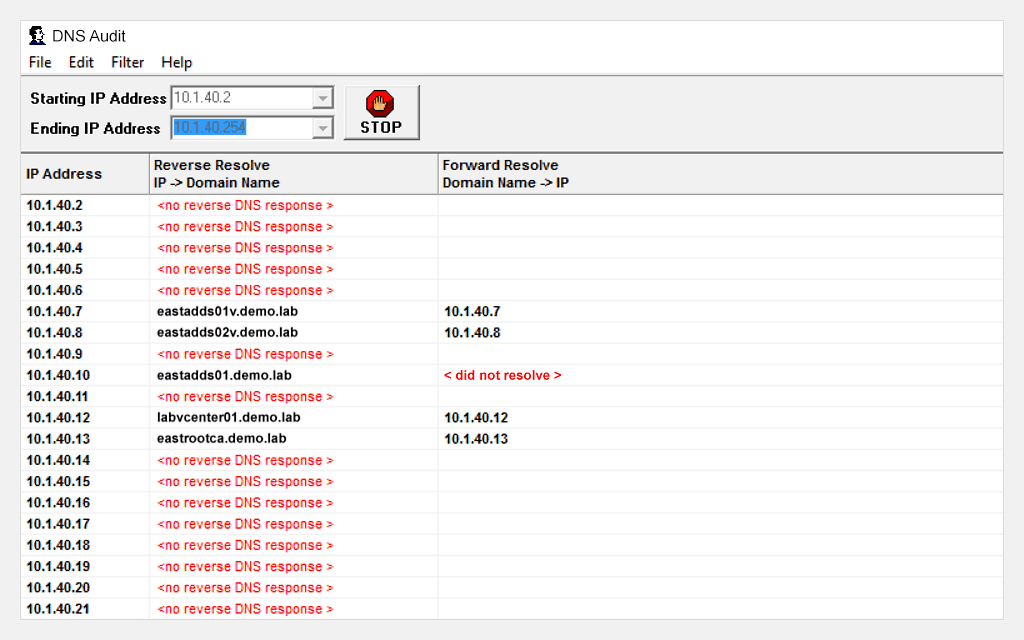
Sobald das Tool die Auflösung jeder IP-Adresse in einen Hostnamen abgeschlossen hat, versucht es also, jeden Hostnamen in seine IP-Adresse aufzulösen, und meldet jeden Datensatz, bei dem eine Abweichung festgestellt wird. Das Ergebnis des Audits wird in tabellarischer Form mit einer Zeile für jede gescannte IP-Adresse angezeigt.
1.2 SolarWinds DNS Structure Analyzer (KOSTENLOSE Testversion mit dem Toolset des Ingenieurs)
Dieses nächste Tool aus dem SolarWinds Engineer's Toolset, das SolarWinds DNS Structure Analyzer-Tool, unterscheidet sich in seiner Funktion und Funktionsweise grundlegend . Dieses Tool erkennt und erstellt visuelle Diagramme der hierarchischen DNS-Struktur der DNS-Ressourceneinträge Ihres Unternehmens, einschließlich Stammservern, Nameservern, globalen Domänenservern der obersten Ebene, cName-Zeigern und autoritativen Adressservern. Das Tool macht es auch einfach, die Beziehungen zwischen mehreren Nameservern und Ziel-IP-Adressen anhand des DNS-Strukturdiagramms zu unterscheiden. Außerdem werden Umleitungen von einem DNS-Server zu einem anderen grafisch dargestellt.
Das DNS-Strukturanalysetool von SolarWinds ist vielleicht nicht jedermanns Sache , aber für diejenigen, die diese Art von Tool benötigen, ist es nicht wirklich zu schlagen. Und da es Teil der kostenlosen Testversion von Engineer's Toolset ist, können wir Ihnen nur empfehlen, es auszuprobieren und selbst zu sehen, ob Sie es benötigen.
Andere Tools, die im Toolset des Engineers enthalten sind
Das Toolset des SolarWinds Engineers enthält viele großartige Tools zur Fehlerbehebung. Sie finden Tools wie Ping Sweep, DNS Analyzer und TraceRoute, die verwendet werden können, um Netzwerkdiagnosen durchzuführen und komplexe Netzwerkprobleme schnell zu lösen. Und für sicherheitsbewusste Netzwerkadministratoren können einige der Tools verwendet werden, um Angriffe auf Ihr Netzwerk zu simulieren und Schwachstellen zu identifizieren.
Das Toolset des SolarWinds Engineers enthält auch einige hervorragende Überwachungs- und Warntools. Einige überwachen Ihre Geräte und geben Warnungen aus, wenn sie Verfügbarkeits- oder Gesundheitsprobleme erkennen. Dies gibt Ihnen oft genug Zeit, um zu reagieren, bevor Benutzer überhaupt bemerken, dass ein Problem vorliegt. Und um die Sache noch besser zu machen, können Sie einige der enthaltenen Tools für das Konfigurationsmanagement und die Protokollkonsolidierung verwenden.
Hier sind einige der Tools, die Sie im Toolset des SolarWinds Engineers neben den Tools DNS-Audit und DNS-Strukturanalyse finden.
- Port-Scanner
- Switch-Port-Mapper
- SNMP-Sweep
- IP-Netzwerkbrowser
- Ermittlung der MAC-Adresse
- Ping-Sweep
- Reaktionszeitmonitor
- CPU-Monitor
- Schnittstellenmonitor
- TraceRoute
- Entschlüsselung des Router-Passworts
- SNMP-Brute-Force-Angriff
- SNMP-Wörterbuch-Angriff
- Konfigurationsvergleich, Downloader, Uploader und Editor
- SNMP-Trap-Editor und SNMP-Trap-Empfänger
- Subnetz-Rechner
- DHCP-Bereichsmonitor
- DNS-Strukturanalysator
- DNS-Audit
- IP-Adressverwaltung
- WAN-Killer
Im Toolset von SolarWinds Engineer sind viele Tools enthalten. Eigentlich zu viele, um sie alle aufzuzählen. Mit einer kostenlosen 14-tägigen Testversion ist es vielleicht am besten, das Bundle herunterzuladen und selbst zu sehen, was das Toolset für Sie tun kann.
2. DNS-Benchmark von GRC
Der Name dieses Tools sagt viel darüber aus, was es ist. Wenn Sie sich gefragt haben, ob Ihre Wahl des DNS-Servers Ihr Internet-Erlebnis beeinträchtigt , bietet der DNS-Benchmark des GRC ein einzigartiges, umfassendes, genaues und kostenloses Windows- und Linux-Dienstprogramm, um die genaue Leistung von lokalem und entferntem zu bestimmen DNS-Server.
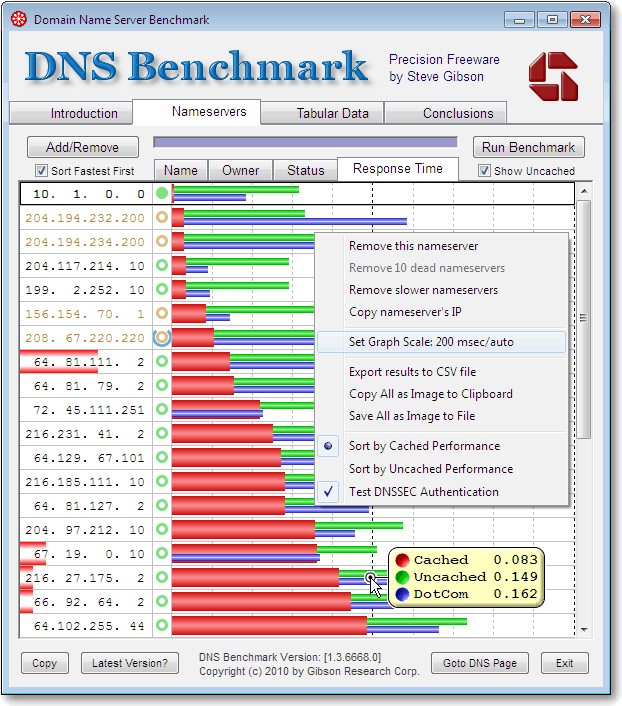
Obwohl der DNS-Benchmark von GRC mit zahlreichen Funktionen ausgestattet ist, die selbst die Anforderungen der anspruchsvollsten und erfahrensten Netzwerkadministratoren erfüllen – und Funktionen, die eine ernsthafte DNS-Leistungsuntersuchung ermöglichen, ist das Tool auch für Gelegenheits- und Einsteiger extrem einfach zu bedienen Benutzer. Eine der besten Eigenschaften dieses Tools ist der Preis. Obwohl das Produkt kein Open-Source-Produkt ist, ist es kostenlos und kann von jedem heruntergeladen werden.
3. Nslookup
Als nächstes auf unserer Liste steht ein ziemlich nützliches Tool zur Fehlerbehebung, das in den meisten Betriebssystemen enthalten ist – einschließlich aller modernen Windows-Versionen – namens nslookup . Es wird oft als Tool zur Fehlerbehebung übersehen, aber es bringt echten Wert. Nslookup ist eines der grundlegendsten Tools, mit denen Sie die richtige Konfiguration von DNS-Servern überprüfen können. Sein Name ist die Abkürzung für „Nameserver-Lookup“.
Sehen nslookup bei der Arbeit ist die beste Art und Weise zu verstehen , was sie tut und wie Sie davon profitieren können , so dass wir mit einer kleinen Demonstration beginnen werden. Die Verwendung des Befehls ist ziemlich einfach, Sie geben ihn einfach ein, gefolgt von dem, was Sie abfragen. In unserem Beispiel verwenden wir www.google.com.
Der Befehl würde so aussehen:
C:\>nslookup www.google.com
Und so würde die Antwort von nslookup aussehen:
Server: my.local.dns.server Adresse: 10.10.10.10 Nicht-autoritative Antwort: Name: www.google.com Adressen: 2607:f8b0:4002:80f::2004 172.217.4.4
Die ersten beiden Zeilen der Antwort geben an, welchen Server er verwendet, um die Informationen zu erhalten, und die IP-Adresse dieses Servers. Standardmäßig wird der erste DNS-Server verwendet, der auf dem Computer konfiguriert ist, auf dem Sie den Befehl verwenden. Im zweiten nslookup erfahren Sie, dass es eine nicht autoritative Antwort bereitstellt. Dies ist nichts, worüber man sich Sorgen machen muss. Es bedeutet nur, dass der Server, der die Antwort gibt, die Informationen von einem anderen Server erhalten hat. Tatsächlich wäre es ziemlich überraschend, eine autoritative Antwort vom DNS-Server Ihres lokalen Computers zu erhalten. Dies wird normalerweise bei Abfragen zu einem anderen lokalen Computer angezeigt. Als nächstes folgen natürlich die Informationen zu Ihrer eigentlichen Anfrage. Nslookup listet zuerst den Namen auf, den Sie abgefragt haben, gefolgt von der tatsächlichen Antwort oder im speziellen Fall von Antworten. In unserem Beispiel,
Nslookup hat auch einen interaktiven Modus, den Sie aktivieren, indem Sie den Befehl selbst eingeben. Sobald das Tool gestartet ist – Sie werden feststellen, dass sich die Eingabeaufforderung in ein „>“ ändert – können Sie Befehle direkt beantworten.
Es gibt viele verschiedene Möglichkeiten, DNS-Server mit nslookup abzufragen. Sie können nur Informationen zu den Mailservereinstellungen abrufen, indem Sie im interaktiven Modus „set type=mx“ eingeben. Sie können auch eine Verbindung zu einem bestimmten DNS-Server herstellen. Um beispielsweise eine Verbindung zum DNS-Server von Google herzustellen, geben Sie „Server 8.8.8.8“ ein.
Nslookup bietet viel mehr Optionen und es hilft, sich mit dem Domain Name Service vertraut zu machen, um das Beste daraus zu machen. Obwohl dies ein veraltetes Tool ist und viele es gerne durch etwas Moderneres ersetzt sehen würden – wie dig, unser nächstes Tool – bleibt es eines der am häufigsten verwendeten DNS-Tools.
4. Graben
Dig ist ein weiteres Befehlszeilentool, das immer beliebter wird. Sein Zweck ist fast identisch mit dem von nslookup, aber seine Syntax ist etwas anders. Außerdem sind die Antworten von dig etwas ausführlicher als die von nslookup. Dies ist einer der Gründe, warum es dig nicht geschafft hat, seinen älteren Cousin zu ersetzen. Ein weiterer Grund ist, dass nslookup zwar auf fast jedem System vorhanden ist, dig jedoch nur auf einigen Linux-Distributionen vorhanden ist. Es kann auf jedem Linux- oder Windows-Computer installiert werden, aber warum sich für viele Administratoren die Mühe machen, wenn nslookup die Arbeit erledigt?
So sieht eine typische Dig-Abfrage aus:
$ dig -t mx www.google.com ; <>> DiG 9.10.3-P4-Ubuntu <>> -t mx www.google.com ;; globale Optionen: +cmd ;; Antwort erhalten: ;; ->>HEADER<- opcode:="" query,="" status:="" noerror,="" id:="" 40683="" ;;="" flags:="" qr="" rd ="" ra;="" query:="" 1,="" answer:="" 0,="" Authority:="" 1,="" Additional:="" 1="" ;;= "" opt="" pseudosection:="" ;="" edns:="" version:="" 0,="" flags:;="" udp:="" 4096="" ;;="" question="" Abschnitt:="" ;www.google.com.="" in="" mx="" ;;=""
As you can see, it is much more elaborate than a typical nslookup’s response.
5. Online DNS tools – DNSstuff
The last set of DNS tools we want to talk about are online DNS tools. Those tools can be very handy as they give you a different perspective, that of a remote device somewhere on the Internet. There are countless websites which offer DNS tools. They vary in the exact tools they offer but all of them will at least let you obtain a public IP address from a fully qualified domain name.
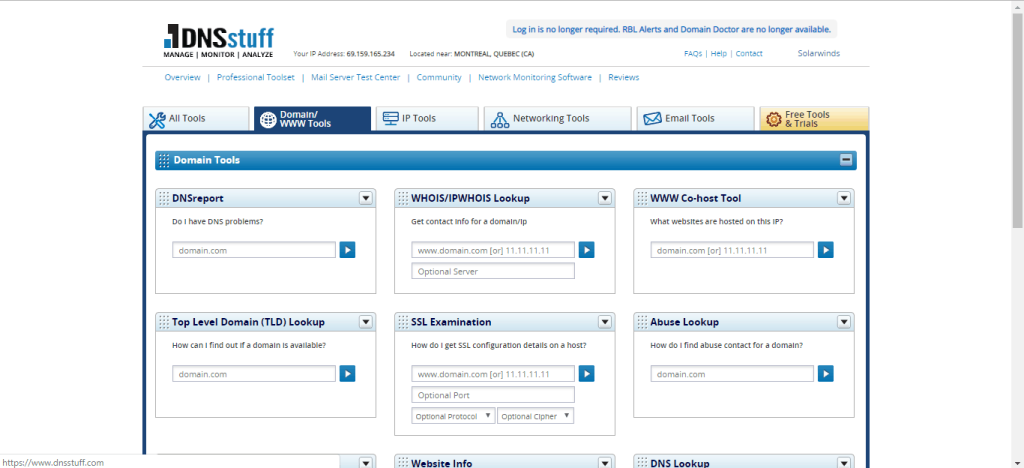
Zum Beispiel DNSstuff ist eine solche Website , die Angebote über ein Dutzend verschiedene Werkzeuge verschiedene Aspekte des DNS zu testen, einschließlich einer aufwendigen und einfach zu bedienendes Äquivalent von nslookup oder dig. Der Hauptnachteil dieser Art von Tools besteht darin, dass Sie normalerweise keinen bestimmten DNS-Server auswählen können. Was Sie erhalten, ist die Perspektive eines entfernten Internet-Standorts.